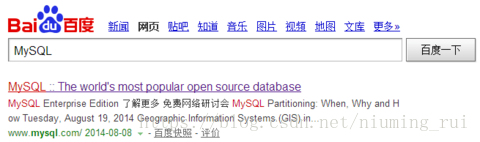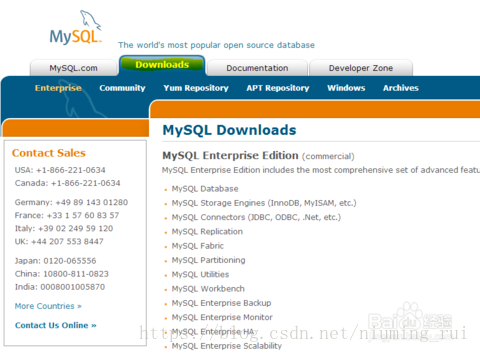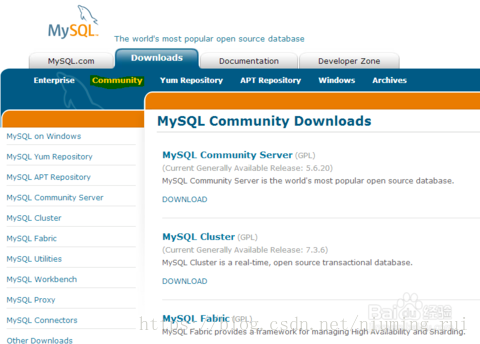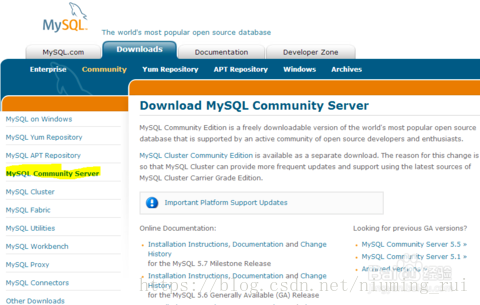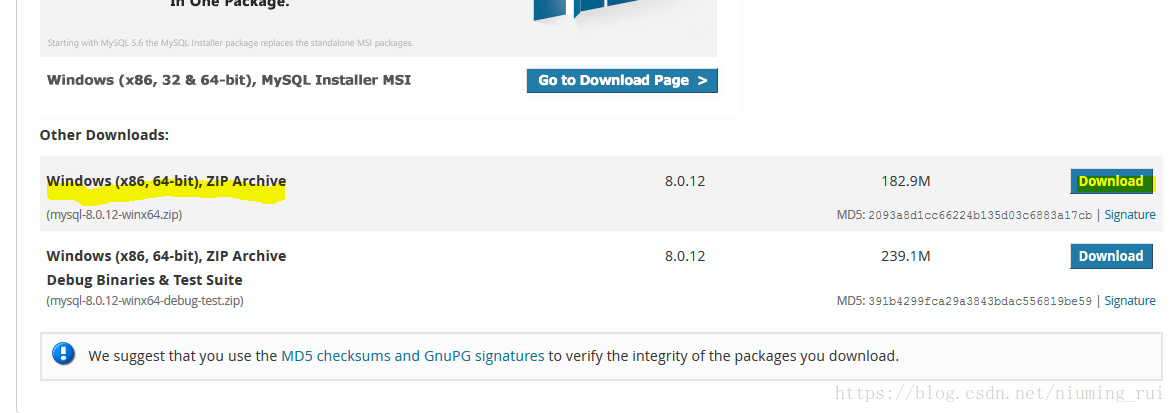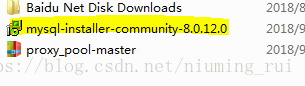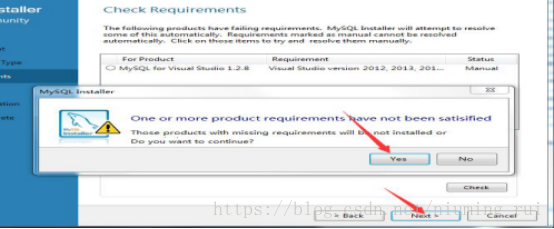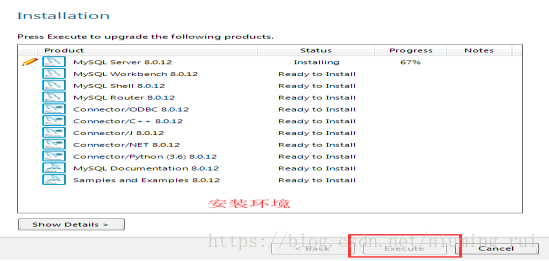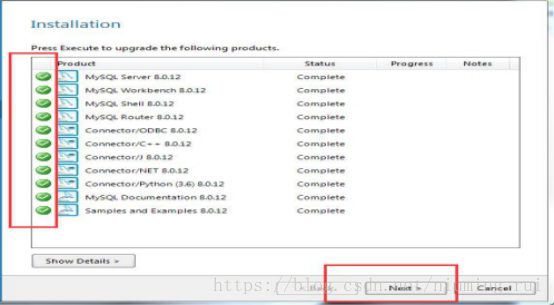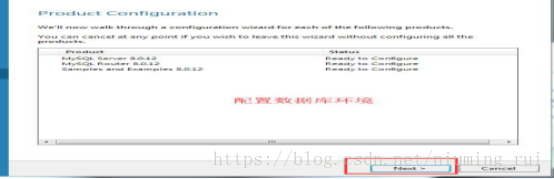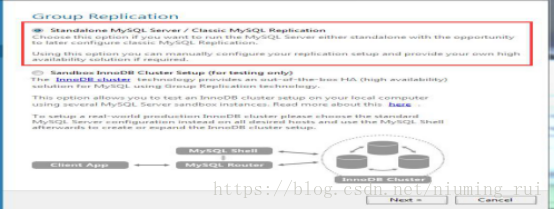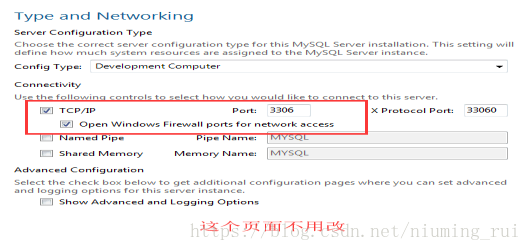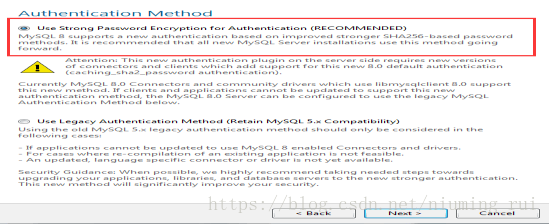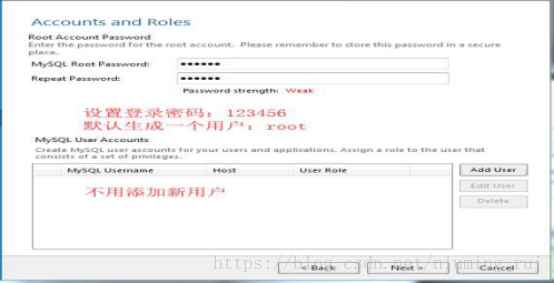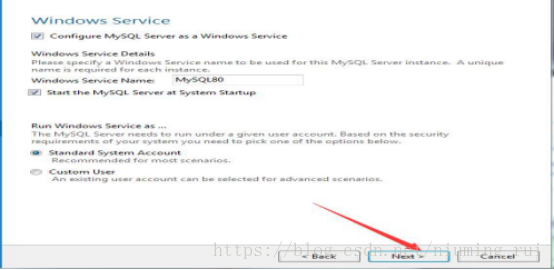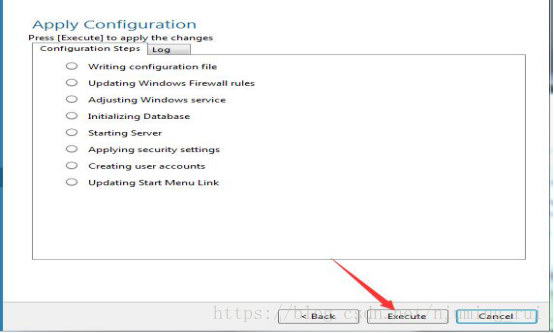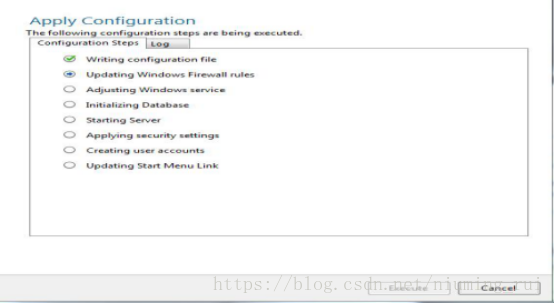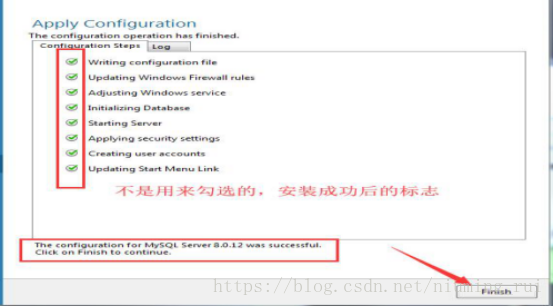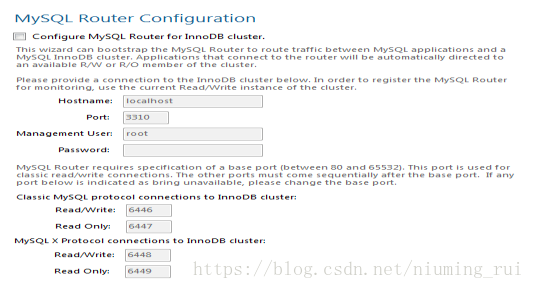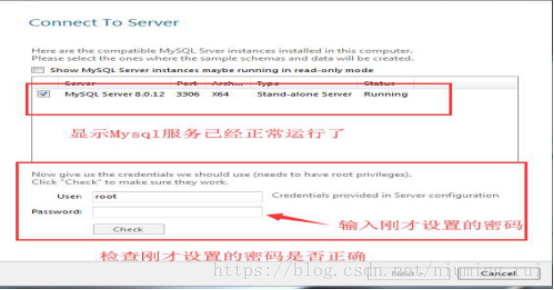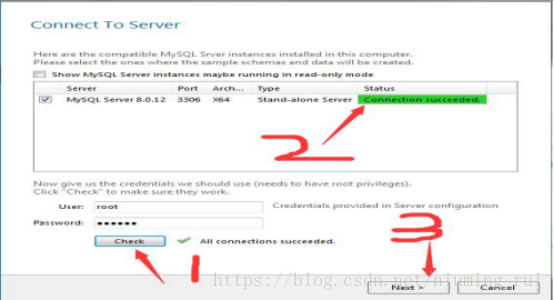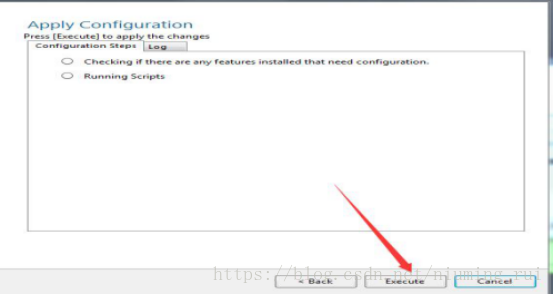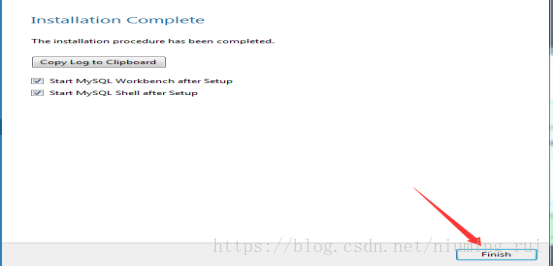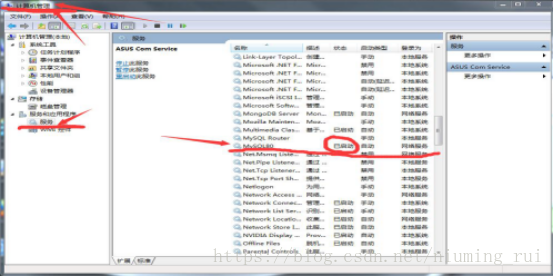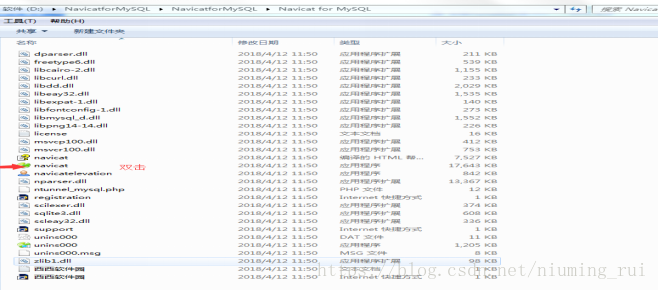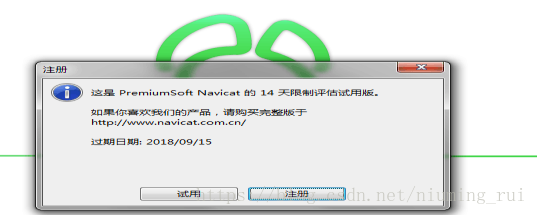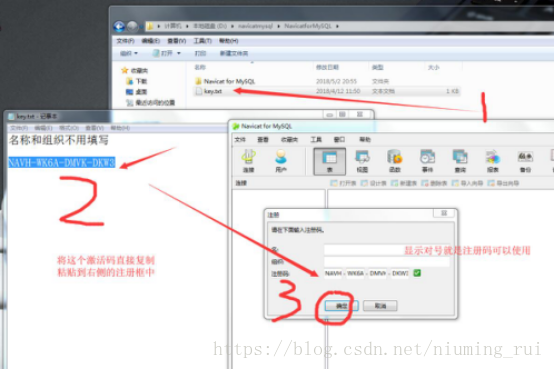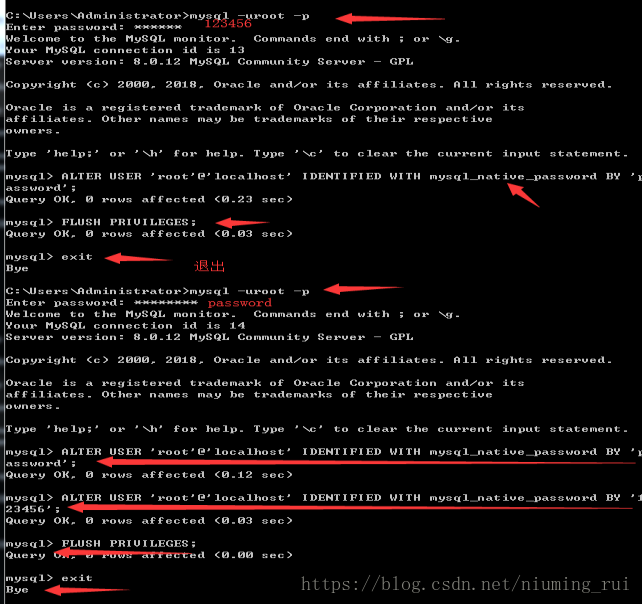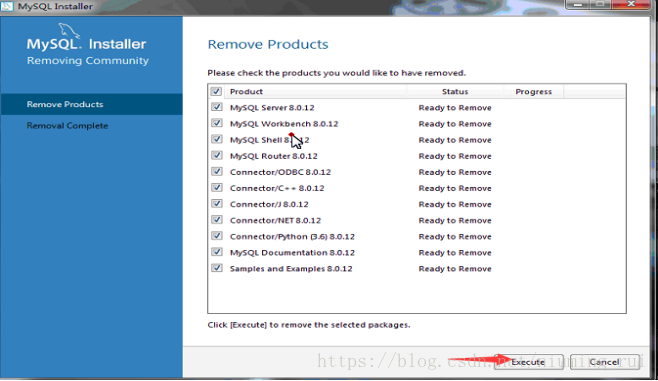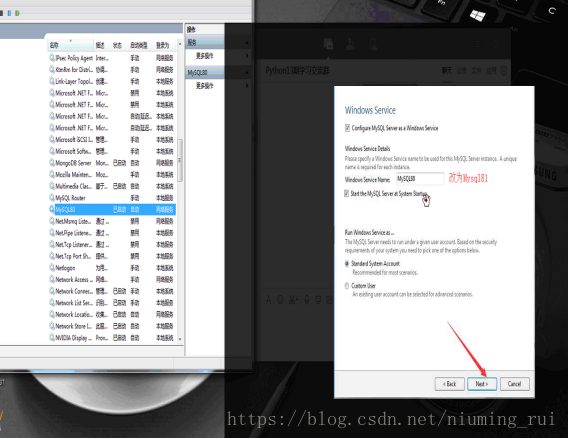1.打开百度搜索,输入MySQL,第一个是MySQL官网
2.点击第一个链接地址,进入MySQL官方网站,单击“Downloads”下载Tab页,进入下载界面
3.找到Community并且单击它,出现以下的页面
4.查看Community对应左侧下方选项,单击第四个“MySQL Community Server”
5.进入MySQL选项下载列表,选择Windows(x86,64-bit)
6.点击下载即可,在下载到的盘中可以找到如下图:
7.双击安装包,安装过程如下:
8.安装完成以后:在计算机 “桌面 - 计算机 - 右键找到管理 - 服务”
9.已启动:就表示MySQL数据库服务已经可以正常使用了.关闭窗口即可
10.navicat解压在:
11.如果打开,出现如下页面:
12.点击注册,填入注册码就好了
13.注册完成以后,重启nacivat工具,就不会弹出注册框了。
14.环境的配置:(MySQL默认安装在C盘,找到bin的路径以及mysql.exe的路径)
C:\Program Files\MySQL\MySQL Server 8.0\bin;C:\Program Files\MySQL\MySQL Server 8.0\bin\mysql.exe;
右击‘计算机’,选择‘属性’,‘高级系统设置’,‘环境变量’,将这个添加到’系统变量’中的Path后面,每一个环境变量后都要加英文的分号。确定。
15.打开cmd命令窗口,进行以下操作:
ALTER USER ‘root’@‘localhost’ IDENTIFIED BY ‘password’ PASSWORD EXPIRE NEVER
; #修改加密规则
ALTER USER ‘root’@‘localhost’ IDENTIFIED WITH mysql_native_password BY ‘password’
; #更新一下用户的密码
FLUSH PRIVILEGES
; #刷新权限
16.打开Navicat for MySQL,新建一个连接,就可以使用了。
17.卸载mysql的步骤:
①找到mysql安装包,双击,会出来卸载页面。点击右面的“remove”
②点击“execute”
③桌面 - 计算机 - 右键找到管理 - 服务 ,发现卸载后还有MYSQL80,这是我们执行上面某个步骤时候创建的名字,当我们再次安装的时候,记得把MYSQL80改为MYSQL81进行区分。再次安装后MYSQL80才能正常使用。